Nginx 部署與反向代理配置
阿新 • • 發佈:2018-12-11
Nginx 部署與反向代理配置
最近我們的angular專案部署,我們採用的的是Nginx,下面對Nginx做一個簡單的介紹。
為什麼選擇Nginx
- 輕:相比於Apache,同樣的web伺服器佔用的資源少
- 多執行緒模式:Nginx擁有多個worker程序,處理請求時是非同步非阻塞的
- 社群活躍
- 可以做反向代理
- 支援7層負載均衡。什麼是七層負載均衡
- 配置簡單,易上手。這才是我們選擇的主要原因。
上一個官方下載下來的文件
連結:https://pan.baidu.com/s/1bkbGk8bcZcqe6sVG843WHA
提取碼:eg59
Window下 的 Nginx
雖然一般的伺服器都不使用windows系統,我們還是先來一段window的
- 訪問 ngix下載頁下載windows 版本的 ngix壓縮包
- 解壓到相應的目錄下。
- 開啟CMD, cd到解壓ngix的目錄下,鍵入 start nginx.exe
- 開啟瀏覽器,輸入localhost/127.0.0.1
- 上圖:
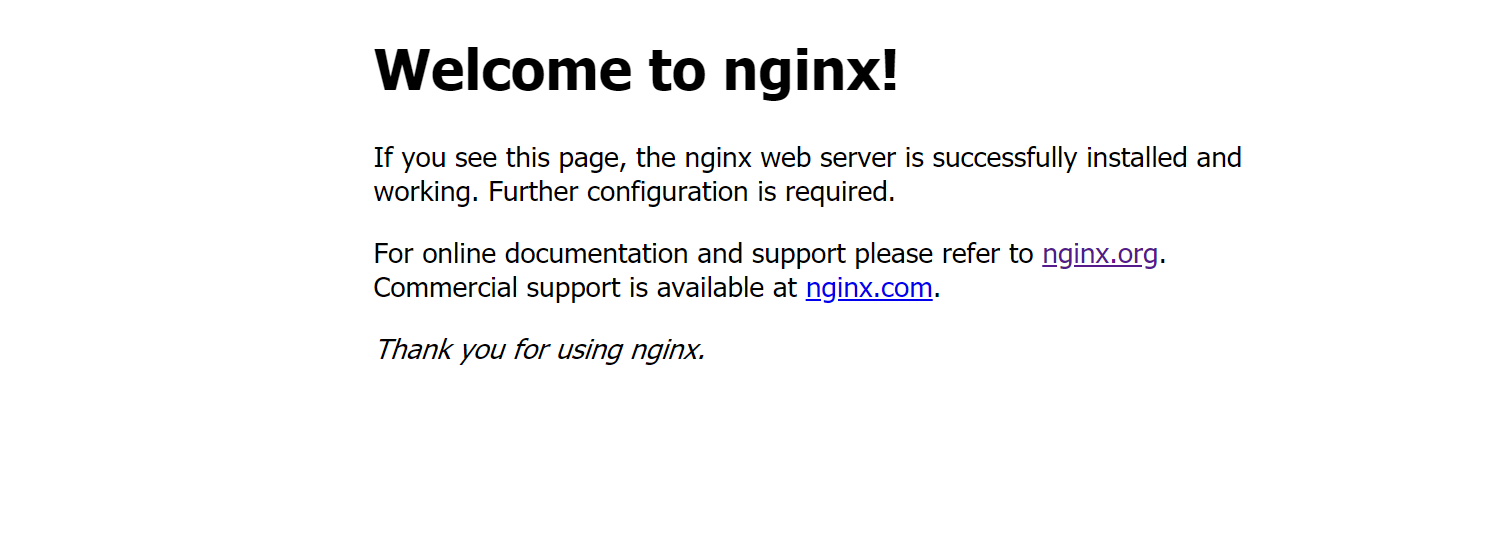
- 常用命令:
nginx -s stop #停止nginx nginx -s reload #重新載入nginx配置 nginx -s reopen #重新啟動 nginx -s quit #退出nginx
Linux(CentOS) 下的 Nginx
下面是我們真正使用的Linux 下 搭建Nginx,演示時我使用的WM Ware建立的虛擬機器。使用putty進行遠端連線。注:如果使用伺服器操作的話,貼上可就麻煩了,所以還是用遠端連線吧,能直接copy paste命令
菜鳥教程的方法
直接上鍊接。Nginx安裝
官方文件上的方法
- cd 到 yum的資源目錄下
cd /etc/yum.repos.d/- 建立一個檔案:nginx.repo,
vi nginx.repo # 內容 [nginx] name=nginx repo baseurl=http://nginx.org/packages/mainline/centos/7/$basearch/ gpgcheck=0 enabled=1 # 文件上的url是http://nginx.org/packages/mainline/OS/OSRELEASE/$basearch/ # 替換成你的 os 與 版本 # 儲存退出
- 鍵入如下一系列命令
yum -y install nginx # 安裝
systemctl enable nginx #開機自啟
systemctl start nginx #啟動nginx
firewall-cmd --permanent --zone=public --add-port=80/tcp #永久開啟80埠
firewall-cmd --reload #重新載入防火牆- 下面我們回到物理機,測試一下虛擬機器上的Nginx 服務是否安裝成功。在物理機開啟瀏覽器,鍵入:虛擬機器IP:80,上圖:
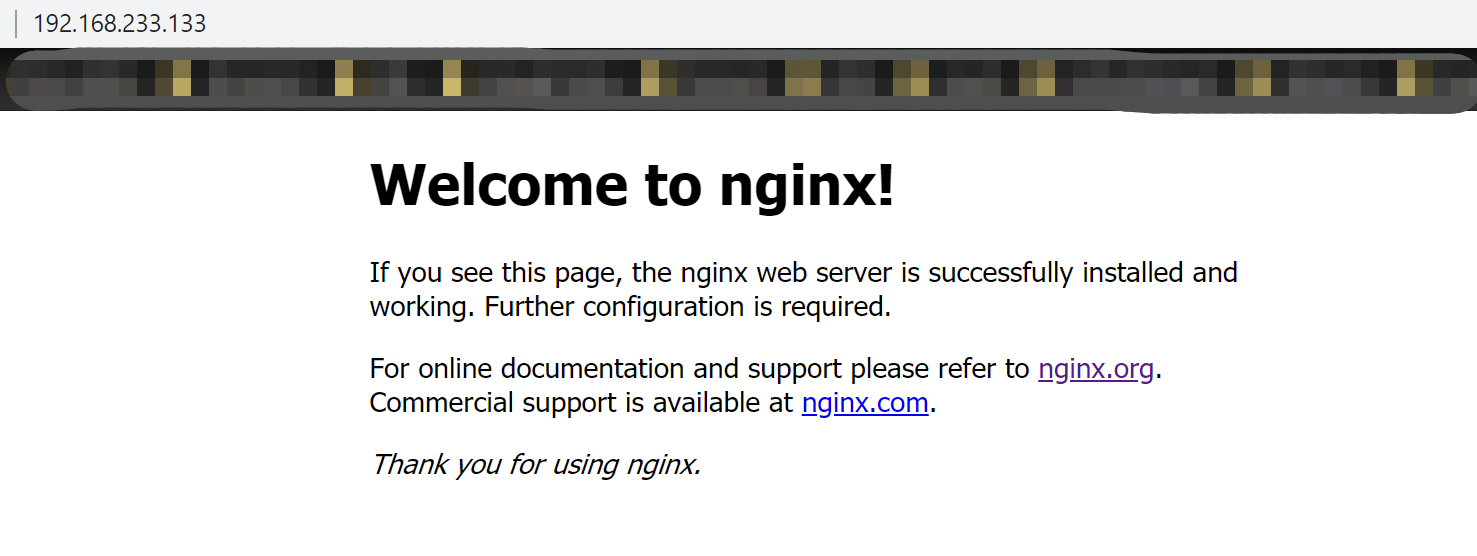
- 常用命令與Windows相同。
- 個人建議使用官方上的配置。
說明Angular 專案的打包,並部署到虛擬機器的Nginx
- 在本地找了一個angular專案目錄下 ng-build,會生一個dist資料夾
- 鍵入如下命令:nginx -t
nginx -t #檢視配置檔案路徑
#結果
nginx: the configuration file /etc/nginx/nginx.conf syntax is ok
nginx: configuration file /etc/nginx/nginx.conf test is successful
#檢視上述路徑的檔案
user nginx;
worker_processes 1;
error_log /var/log/nginx/error.log warn;
pid /var/run/nginx.pid;
events {
worker_connections 1024;
}
http {
include /etc/nginx/mime.types;
default_type application/octet-stream;
log_format main '$remote_addr - $remote_user [$time_local] "$request" '
'$status $body_bytes_sent "$http_referer" '
'"$http_user_agent" "$http_x_forwarded_for"';
access_log /var/log/nginx/access.log main;
sendfile on;
#tcp_nopush on;
keepalive_timeout 65;
#gzip on;
include /etc/nginx/conf.d/*.conf;
}- 注意上面最後一句話包含conf.d資料夾下的所有.conf。我們再那個資料夾下找到了default.conf ,編輯default.conf
server {
listen 80;
server_name localhost;
location / {
#root /usr/share/nginx/html;
root /usr/share/nginx/html/dist/demo;
#更改成我們上傳的目錄一定要寫到有index.html那一級
index index.html index.htm;
}
error_page 500 502 503 504 /50x.html;
location = /50x.html {
root /usr/share/nginx/html;
}
}
- 重新載入Nginx配置
nginx -s reload- 上對比圖

配置一個簡單的反向代理
前端需要呼叫後端的Rest API,我們需要將一部分請求配置反向代理。
- 直接上conf配置
server {
listen 80;
server_name localhost;
location / {
root /usr/share/nginx/html/dist/demo;
index index.html index.htm;
}
error_page 500 502 503 504 /50x.html;
location = /50x.html {
root /usr/share/nginx/html;
}
# 匹配到/proxy/這個url的時候代理到220.181.112.244 百度這個伺服器
location ^~ /proxy/ {
proxy_set_header Host 220.181.112.244;
proxy_set_header X-Real-IP 220.181.112.244;
proxy_pass http://220.181.112.244/proxy/;
proxy_http_version 1.1;
proxy_set_header Connection "";
}
}- 在重新載入配置前,我們先嚐試一下,上圖:
注:本地專案,沒有配置路由,所有會沒有proxy這個東西,會報404錯誤,我們可以通過檢視當前404是哪個伺服器包的錯,來判斷是否發生反向代理
從圖中可以看出,此時沒有進行反向代理,在虛擬機器的伺服器上提示404
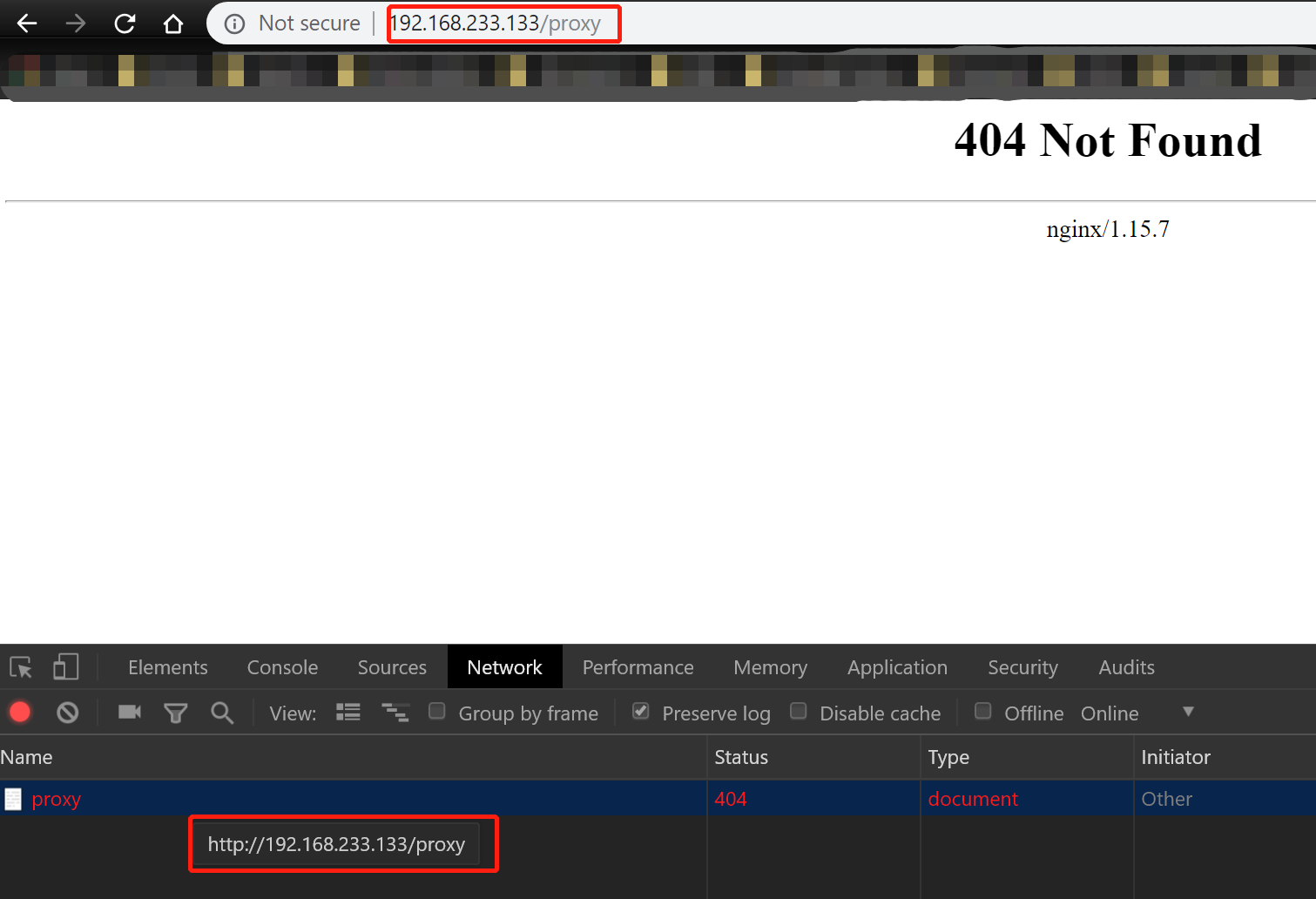
注:這裡說明一點,就是即便發生了法相貸,但是network中的顯示還是我的虛擬機器的ip,所以不能當做是否發生反向代理的標註
- 重新載入Nginx配置
nginx -s reload- 重新整理剛才的頁面,上圖:可以發現,已經代理到百度的錯誤頁面上去了。
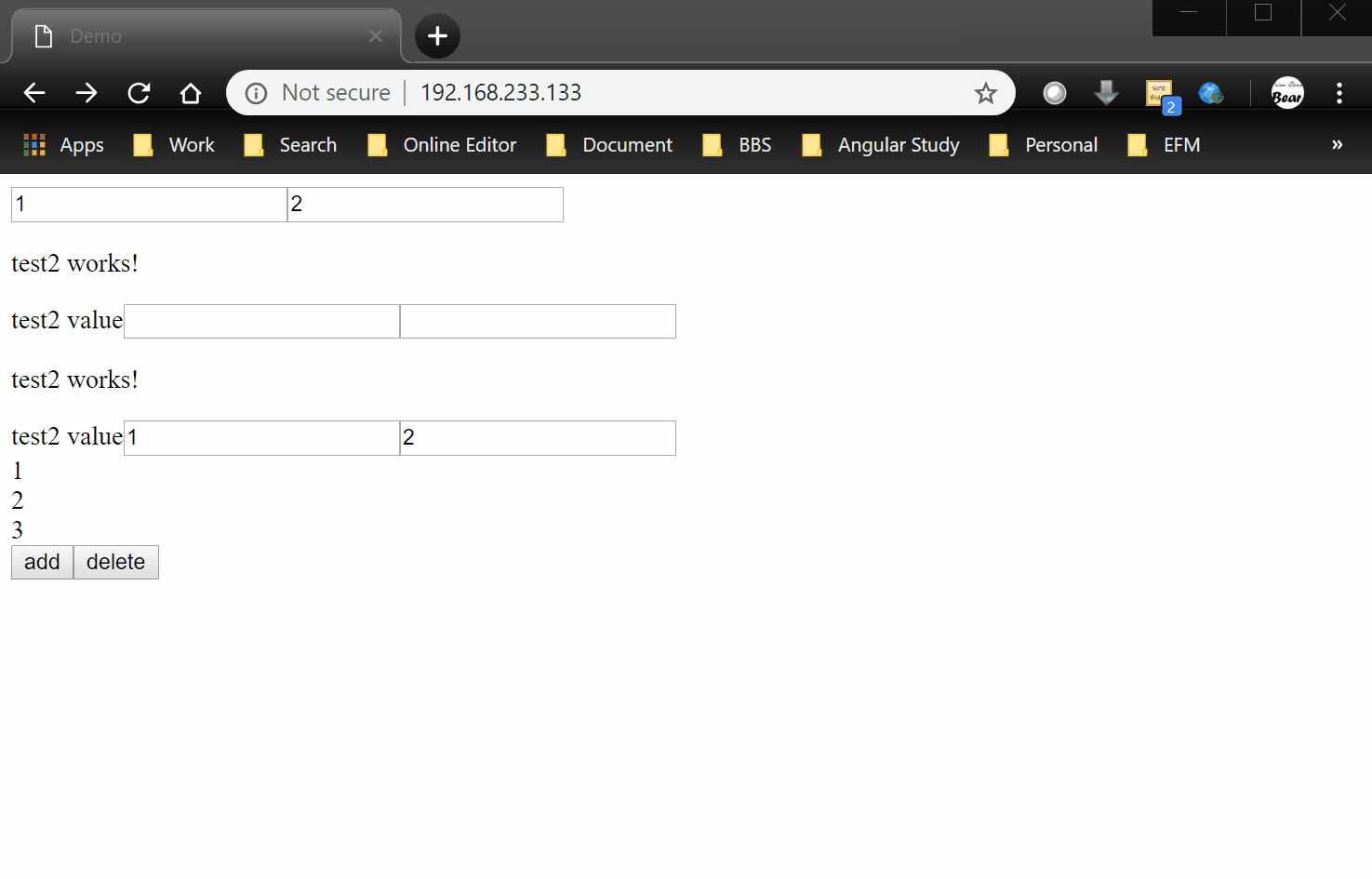
- 一個簡單的反向代理就配置好了。
